Cómo recuperar el acceso al disco duro, solucionar el error de no poder abrir el disco duro

En este artículo, te guiaremos sobre cómo recuperar el acceso a tu disco duro cuando falla. ¡Sigamos!
Hemos estado utilizando las letras de unidad C, D, E... desde antes de los tiempos de DOS, y sorprendentemente todavía las usamos hoy.
Todo el mundo sabe que C: es la unidad que contiene la instalación de Windows o al menos la unidad de arranque de Windows. Si te preguntas ¿Por qué la unidad predeterminada en las computadoras con Windows es C y no A o B? Luego lea el otro artículo de Quantrimang.com.
Aunque los nombres de disco duro predeterminados son C, E, D, F, si tiene derechos de administrador (inicie sesión en la computadora con una cuenta de administrador), puede cambiar completamente el nombre del disco duro, más precisamente, asignarle un carácter diferente al disco duro. A continuación se muestra una implementación general que se puede aplicar a todos los sistemas operativos Windows con Administración de discos integrada, desde Windows XP hasta Windows 11.
Cómo etiquetar o renombrar fácilmente un disco duro en Windows
Escriba " Administración de discos " en la barra de búsqueda y haga clic en el primer resultado, generalmente " Crear y formatear particiones del disco duro ". O presione Windows+ Xseleccione Administración de discos .
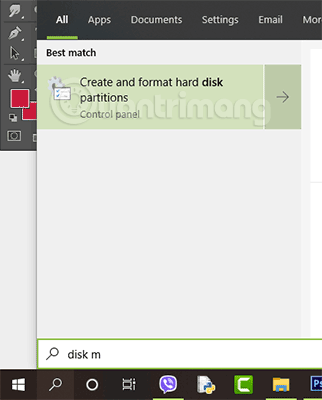
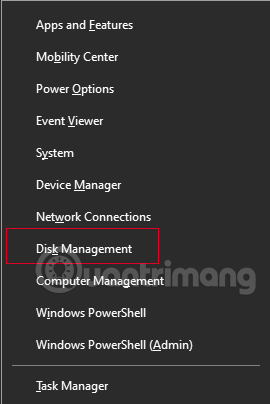
Aparece la ventana Administración de discos, verá una lista gráfica de las unidades de su computadora, las particiones de cada disco duro. Recuerde que la letra de la unidad es la partición, no la etiqueta real de la unidad. Pero si solo hay una partición en la unidad, entonces la letra de unidad correcta es la etiqueta de la unidad real.
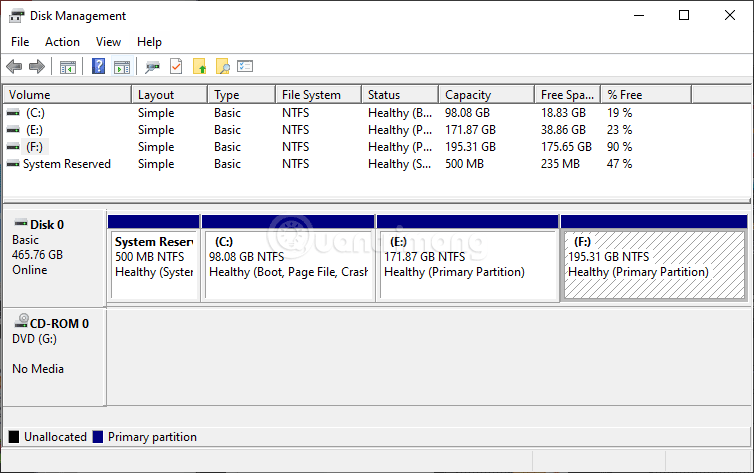
Asegúrese de que la unidad que contiene la partición que desea cambiar esté en la lista. Además, verifique si alguna partición o dispositivo ya está usando la letra de unidad que desea. Si es así, primero tendrás que cambiar esa letra de unidad por otra. Por ejemplo, si desea que su partición de datos sea T: pero la unidad óptica ya es T: entonces tendrá que cambiar la unidad óptica a otra letra (por ejemplo, E: u O:). Eso liberará a T: y te permitirá realizar el cambio que querías originalmente.
Seleccione el disco duro que desea cambiar de nombre y haga clic derecho sobre él > seleccione Cambiar letra de unidad y rutas...
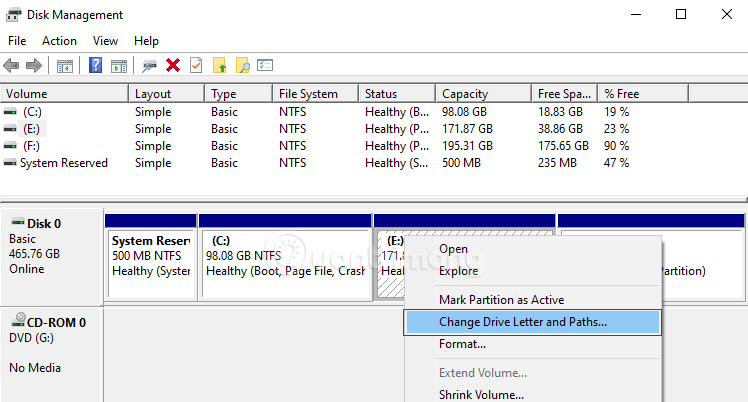
En la ventana que se abre, seleccione Cambiar...
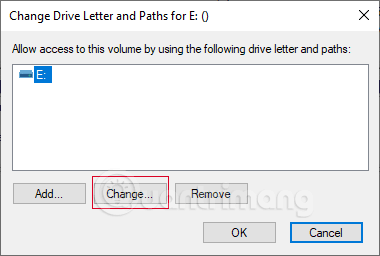
Haga clic en la flecha hacia abajo junto al nombre del disco duro, seleccione la letra que desea asignar a su disco duro > haga clic en Aceptar para cerrar la ventana.
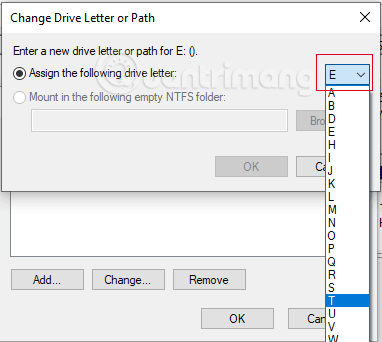
Aparece un mensaje que dice: "Es posible que algunos programas que dependen del nombre del disco duro no se ejecuten. ¿Desea continuar?" , haga clic en Sí para continuar:
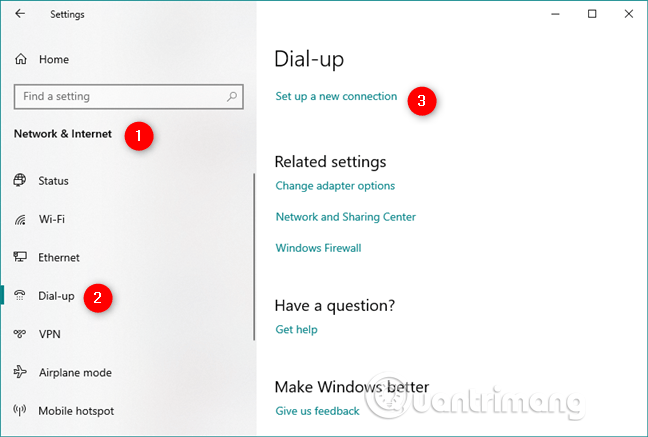
Nota: Si la unidad que desea cambiar de nombre contiene archivos de instalación de software, es posible que estos programas fallen al ejecutarse e incluso sea necesario reinstalarlos. Al principio tenía la intención de cambiar el nombre de la unidad E, pero debido a que esta unidad contiene muchos archivos de instalación de software importante, cambié el nombre de la unidad F a unidad T, el resultado después del cambio es el siguiente:
1. Abra el Explorador de archivos y seleccione la unidad que desea cambiar de nombre, luego presione F2o haga clic derecho en la unidad y seleccione Cambiar nombre en el menú contextual.
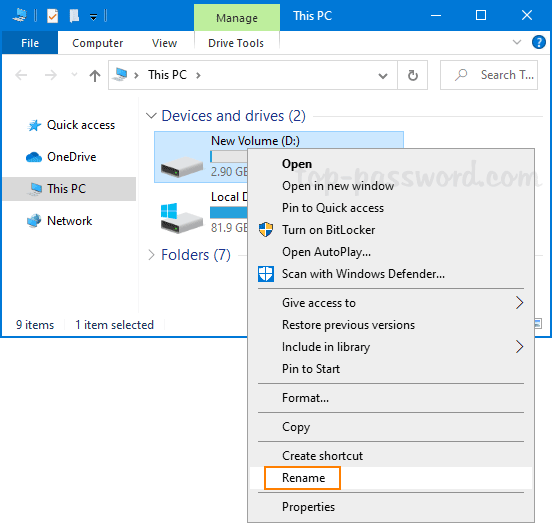
2. Ingrese un nuevo nombre y haga clic Enterpara aplicar los cambios.
3. Cuando reciba un mensaje que diga: “ Acceso denegado. Deberá proporcionar permiso de administrador para cambiar el nombre de esta unidad”. Haga clic en Continuar.
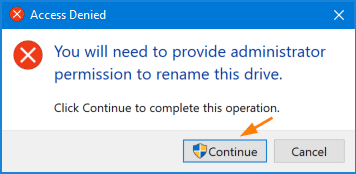
1. Haga clic con el botón derecho en la unidad de destino en el Explorador de archivos y seleccione Propiedades en el menú contextual.
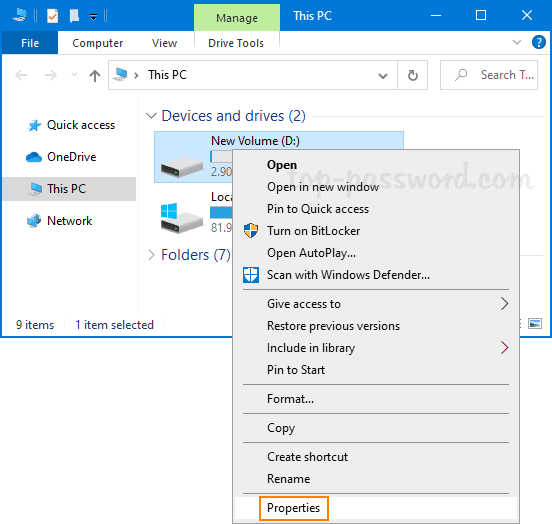
2. Cuando se abra la ventana Propiedades , ingrese un nuevo nombre en el cuadro de texto y haga clic en Aceptar.
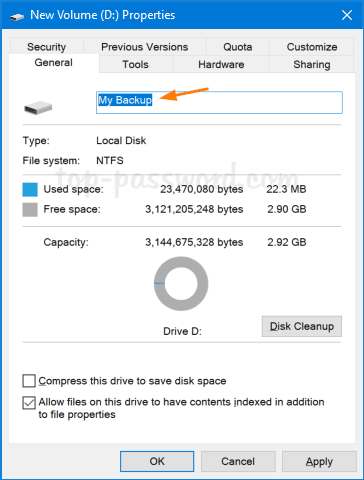
1. Abra el símbolo del sistema con derechos de administrador .
2. Escriba el siguiente comando y presione Enter. No agregue comillas incluso si el nuevo nombre de la unidad contiene espacios.
label drive_letter: new_name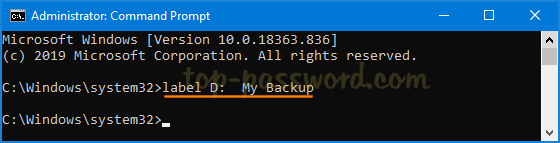
3. Este paso cambiará la etiqueta del disco duro inmediatamente.
1. Abra una ventana de PowerShell con derechos de administrador y ejecute el siguiente comando. Reemplace D con la letra de unidad actual y Mi copia de seguridad con la nueva letra de unidad.
Set-Volume -DriveLetter D -NewFileSystemLabel "My Backup"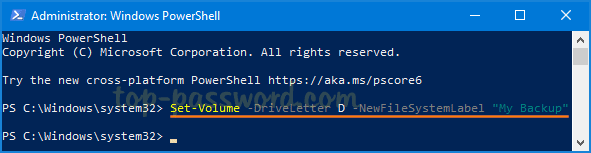
2. Una vez hecho esto, abra el Explorador de archivos y debería ver la unidad con la nueva etiqueta.
Primero, habilite la herramienta Administración de discos en Windows 7 , 8/8.1. Si está utilizando Windows 7, XP o Vista, haga clic en Inicio > haga clic con el botón derecho en Equipo (en Windows XP, haga clic con el botón derecho en Mi PC) > seleccione Administrar . Una vez que aparezca el programa Administración de equipos, haga clic en Administración de discos en el panel izquierdo, en Almacenamiento.
No puede presionar Inicio en Windows 8 , así que presione la combinación de teclas Windows+ X> seleccione Administración de discos.
1. Haga clic derecho en la partición que desea cambiar y seleccione Cambiar letra de unidad y rutas.
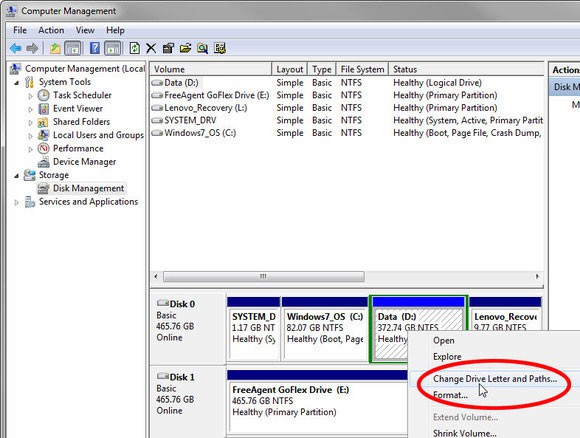
2. En el cuadro de diálogo resultante, seleccione Cambiar. En el siguiente cuadro de diálogo, seleccione la letra de unidad deseada.
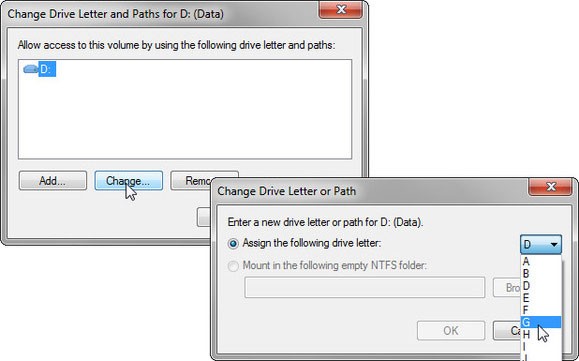
Después de hacer clic en Aceptar, un cuadro de diálogo le advertirá que algunos programas pueden no funcionar. Si surgen problemas, puedes volver atrás y cambiar las letras nuevamente.
Abra la ventana Esta PC/Computadora/Mi PC para ver una lista de unidades disponibles:
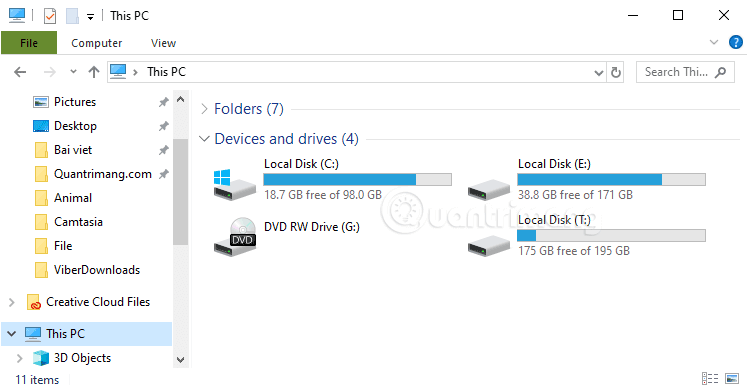
Abra cmd con derechos de administrador, ingrese el comando diskpart > Enterpara iniciar la utilidad de línea de comandos Diskpart.
A continuación, ingrese el comando list volume para enumerar todos los volúmenes de la computadora.
Mire nuevamente la ventana Esta PC/Computadora/Mi PC y compárela con la lista de volúmenes que se acaba de enumerar en los resultados del comando anterior para seleccionar el volumen/unidad correcto que desea renombrar, luego ingrese el comando select volume ###, select ### correspondiente al volumen que necesita, supongamos que aquí quiero cambiar el nombre de la unidad T, correspondiente al volumen 4, el comando será select volume 4 .
Introduzca el comando asignar letra=A . Reemplace el carácter después de la marca =con la letra que desee, pero evite caracteres que ya estén asignados a otras unidades.
Todo el proceso de cambio de nombre del disco duro mediante cmd
Después de que aparezca el mensaje que indica que la letra de unidad se asignó correctamente, ingrese el comando de salida para salir de Diskpart y cerrar la ventana de cmd. El disco duro renombrado se reorganizará en orden a, b, c, como se muestra a continuación:
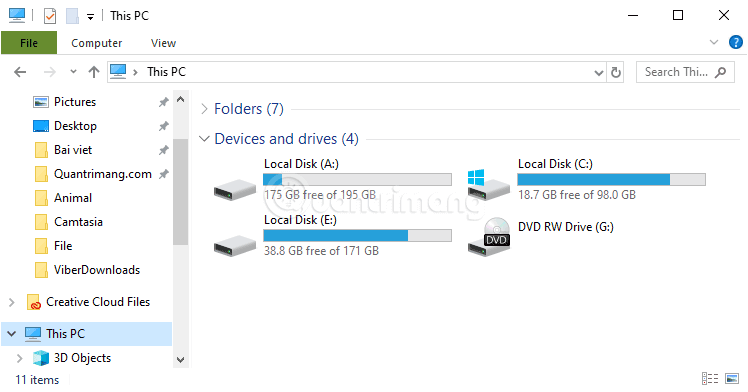
Nota: Puede cambiar la letra de una unidad externa, pero el cambio no será permanente. Cada vez que conecta un dispositivo de almacenamiento a un puerto USB, Windows le asigna la primera letra de unidad disponible.
En este artículo, te guiaremos sobre cómo recuperar el acceso a tu disco duro cuando falla. ¡Sigamos!
A primera vista, los AirPods parecen iguales a cualquier otro auricular inalámbrico. Pero todo cambió cuando se descubrieron algunas características poco conocidas.
Apple ha presentado iOS 26, una importante actualización con un nuevo diseño de vidrio esmerilado, experiencias más inteligentes y mejoras en aplicaciones conocidas.
Los estudiantes necesitan un tipo específico de portátil para sus estudios. No solo debe ser lo suficientemente potente como para desempeñarse bien en su especialidad, sino también lo suficientemente compacto y ligero como para llevarlo consigo todo el día.
Agregar una impresora a Windows 10 es sencillo, aunque el proceso para dispositivos con cable será diferente al de los dispositivos inalámbricos.
Como sabes, la RAM es un componente de hardware muy importante en una computadora, ya que actúa como memoria para procesar datos y es el factor que determina la velocidad de una laptop o PC. En el siguiente artículo, WebTech360 te presentará algunas maneras de detectar errores de RAM mediante software en Windows.
Los televisores inteligentes realmente han conquistado el mundo. Con tantas funciones excelentes y conectividad a Internet, la tecnología ha cambiado la forma en que vemos televisión.
Los refrigeradores son electrodomésticos familiares en los hogares. Los refrigeradores suelen tener 2 compartimentos, el compartimento frío es espacioso y tiene una luz que se enciende automáticamente cada vez que el usuario lo abre, mientras que el compartimento congelador es estrecho y no tiene luz.
Las redes Wi-Fi se ven afectadas por muchos factores más allá de los enrutadores, el ancho de banda y las interferencias, pero existen algunas formas inteligentes de mejorar su red.
Si quieres volver a iOS 16 estable en tu teléfono, aquí tienes la guía básica para desinstalar iOS 17 y pasar de iOS 17 a 16.
El yogur es un alimento maravilloso. ¿Es bueno comer yogur todos los días? Si comes yogur todos los días, ¿cómo cambiará tu cuerpo? ¡Descubrámoslo juntos!
Este artículo analiza los tipos de arroz más nutritivos y cómo maximizar los beneficios para la salud del arroz que elija.
Establecer un horario de sueño y una rutina para la hora de acostarse, cambiar el despertador y ajustar la dieta son algunas de las medidas que pueden ayudarle a dormir mejor y despertarse a tiempo por la mañana.
¡Alquiler por favor! Landlord Sim es un juego de simulación para dispositivos móviles iOS y Android. Jugarás como propietario de un complejo de apartamentos y comenzarás a alquilar un apartamento con el objetivo de mejorar el interior de tus apartamentos y prepararlos para los inquilinos.
Obtén el código del juego Bathroom Tower Defense de Roblox y canjéalo por emocionantes recompensas. Te ayudarán a mejorar o desbloquear torres con mayor daño.













